Download PDF
Download page Gerätedaten.
Gerätedaten
Es können verschiedene Daten auf einem USB-Datenträger gespeichert oder von einem USB-Datenträger auf die Steuerung des Geräts importiert werden. Mit dieser Funktion können Daten von einem Gerät auf ein anderes übertragen werden. Im Störungsfall können Analysedaten zur Fehlerdiagnose auf einem USB-Datenträger ausgelesen und an Ihre HB-Therm Vertretung (www.hb-therm.com) zugestellt werden. Die Analysedaten können auch über die e-cockpit App mit der Funktion "Analysedaten senden" zugestellt werden (→ Funktionen e-cockpit).
HINWEIS!
- Es werden USB-Datenträger unterstützt, die mit FAT, FAT32, exFAT und ext2/3/4 formatiert sind.
- Ein angeschlossener und erkannter USB-Datenträger wird im Grundbildschirm mit dem Datenträger-Symbol (
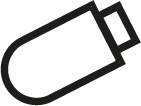 ) angezeigt.
) angezeigt. - Während der Datenübertragung blinkt das Datenträger-Symbol (
 ) im Grundbildschirm gelb.
) im Grundbildschirm gelb. - Beim Sichern der Parameterdaten wird das eingestellte Benutzerprofil gespeichert.
Sichern und Laden von Daten
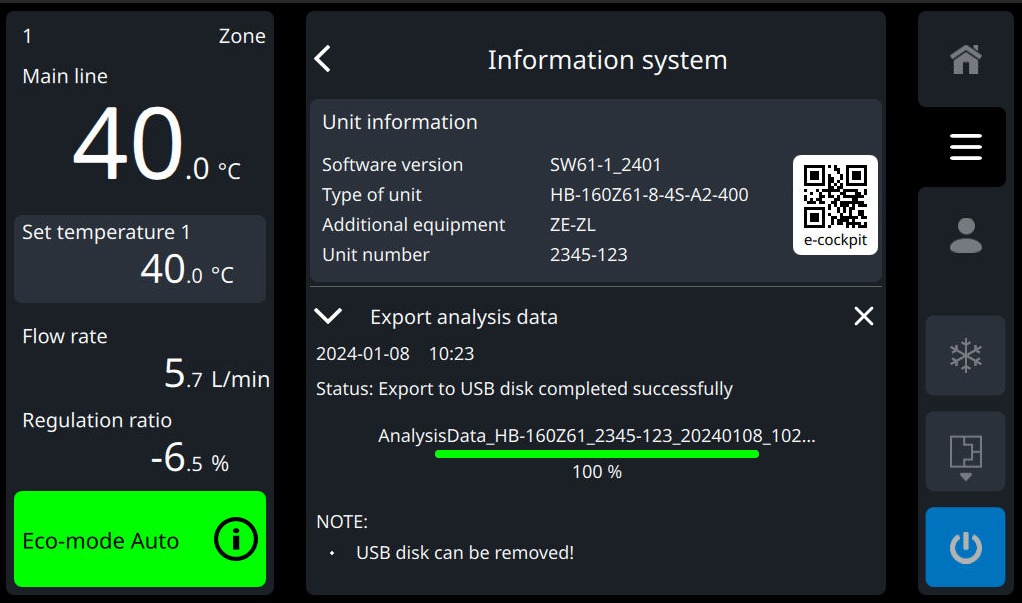
Schliessen Sie den USB-Datenträger an.
- Tippen Sie auf dem Grundbildschirm auf die Hauptmenü-Taste (
 ).
). Wählen Sie [Sichern/Laden].
Wählen Sie die zu sichernden Daten oder die zu ladenden Daten aus.
Tippen Sie auf das Datenträger-Symbol (
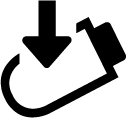 ,
,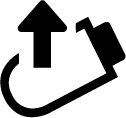 ), um den Vorgang zu starten.
), um den Vorgang zu starten.
→ Das Explorer Fenster vom USB-Datenträger erscheint auf dem Bildschirm.Wählen Sie das gewünschte Verzeichnis aus.
→ Die Daten werden als CSV-Datei auf den USB-Datenträger geschrieben. Das Info-System wird automatisch geöffnet und der aktuelle Fortschritt angezeigt (→ Abb.).
→ Beim Laden werden die Daten auf die Steuerung des Geräts übertragen. Wenn die übertragenen Werte ausserhalb des zulässigen Bereichs liegen, werden diese auf den Standardwert zurückgesetzt.
Benennung der Daten
Die Dateinamen auf dem USB-Datenträger werden automatisch gemäss den folgenden Beispielen erstellt. Die Angaben zu Datum und Uhrzeit entsprechen dem Zeitpunkt vom Export. Ein Suffix [n] wird automatisch hinzugefügt, wenn der Dateiname bereits vorhanden ist.
Analysedaten
Die Analysedaten enthalten alle für den Kundendienst relevanten Informationen, die für eine gezielte Fehleranalyse benötigt werden. Im Fehlerfall wird empfohlen, die Analysedaten zu speichern und an den Kundendienst zu senden.
Verzeichnisordner:
AnalysisData_<UnitBasicType>_<Serialnumber>_<YYYYMMDD>_<HHMMSS.zip
Beispiel → AnalysisData_HB-160Z61_1234-567_20230621_161301.zip
Inhalt:
Historische Daten (Gerätdaten-Aufzeichnung vom aktuellen Tag und vom Vortag)
- Betriebsdaten
- Parameterdaten
- Konfigurationsdaten
- Alarmlogbuch
- Benutzerlogbuch
Systemlogfile der USR-61
Systemlogfile der GAT-61 (sofern ein Gate-6 angeschlossen ist)
Betriebsdaten
Die Betriebsdaten enthalten Informationen, die während des Betriebs erfasst werden, z. B. Anzahl der Betriebsstunden.
BD_<UnitType>_<Serialnumber>_<YYYYMMDD>_<HHMMSS.csv
Beispiel → BD_HB-100Z61-8-4T-A2-400_1234-567_20230621_161301.csv
Inhalt:
- Betriebsstunden
- Software/Hardware Informationen
- Wartungsfortschritte
- Anzahl ausgeführter Funktionen
Anzahl Schaltungen (Ventile, Relais)
Parameterdaten
Die Parameterdaten enthalten allgemeine Einstellungen für deren verschiedenen Funktionen. Durch Export und Import können diese Daten gesichert und auf einem anderen Gerät übertragen werden, z. B. anwendungsspezifische Werte (Sollwert, Temperatur-/Durchflusstoleranzen).
Par_<UnitBasicType>_<YYYYMMDD>_<HHMMSS>.csv
Beispiel → Par_HB-100Z61_20231118_161414.csv
Inhalt:
Parameter ID
Parameterbezeichnung
Parameterdaten inkl. Einheit (z. B. °C, K/min)
Konfigurationsdaten
Die Konfigurationsdaten enthalten die spezifischen Einstellungen des Geräts. Durch Export und Import können diese Daten gesichert und auf einem anderen Gerät übertragen werden, z. B. beim Austausch einer Geräteplatine.
Conf_<UnitType>_<YYYYMMDD>_<HHMMSS>.csv
Beispiel → Conf_HB-100Z61-8-4T-A2-400_20211118_161414.csv
Inhalt:
- Gerätekonfiguration
Alarmlogbuch
Das Alarmlogbuch ist im Hauptmenü unter der Kachel "Alarmlogbuch" einsehbar. Dor werden die letzten 100 aufgetretenen Alarmmeldungen chronologisch aufgeführt.
Al_<UnitBasicType>_<Serialnumber>_<YYYYMMDD>_<HHMMSS>.csv
Beispiel → Al_HB-160Z61_1111-777_20210419_084301.csv
Inhalt:
letzten 100 aufgetretenen Störungsmeldungen
Benutzerlogbuch
Das Benutzerlogbuch ist im Hauptmenü unter der Kachel "Benutzerlogbuch" einsehbar. Dort werden die letzten 200 durchgeführten Benutzerinteraktionen chronologisch aufgeführt.
- UI_<UnitBasicType>_<YYYYMMDD_HHMMSS>.csv
Beispiel → UI_HB-160Z61_20230318_104235.csv
Inhalt:
letzten 200 durchgeführten Benutzerinteraktionen